Scala di disegno
Se si desidera che il disegno usi le dimensioni del mondo reale, tipicamente per un piano architettonico, un prototipo di ingegneria o un progetto di costruzione fai da te, è possibile impostare una scala di disegno.
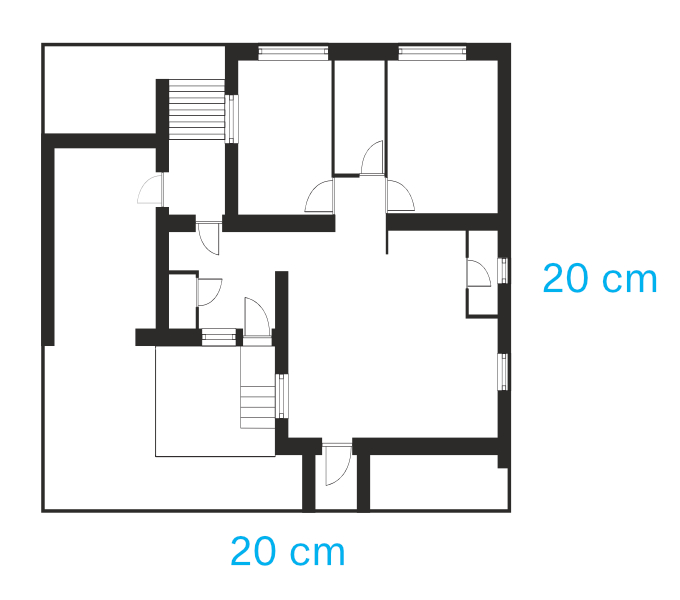
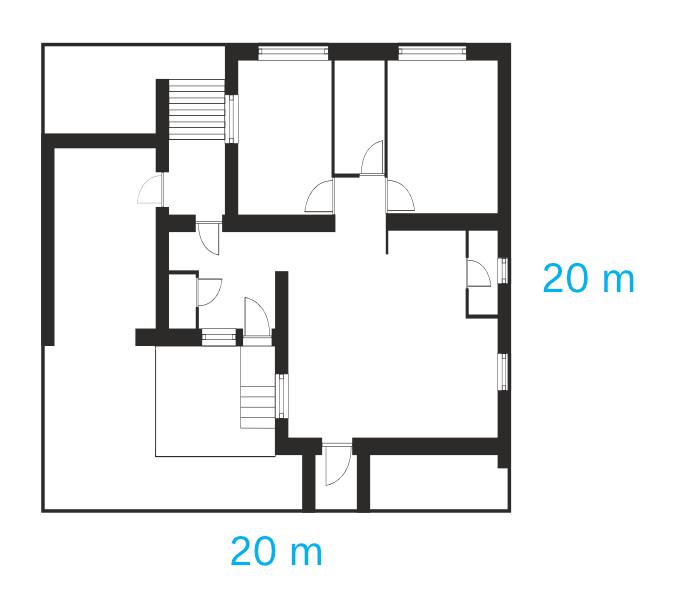
Se si desidera che il disegno usi le dimensioni del mondo reale, tipicamente per un piano architettonico, un prototipo di ingegneria o un progetto di costruzione fai da te, è possibile impostare una scala di disegno.
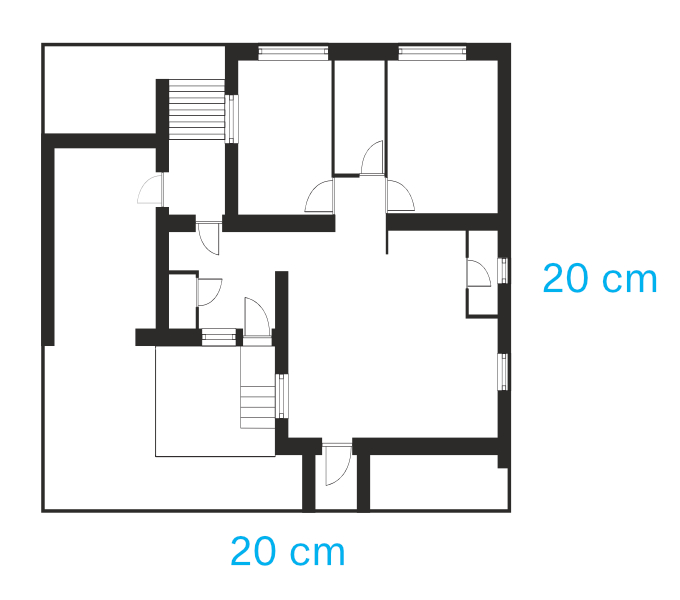
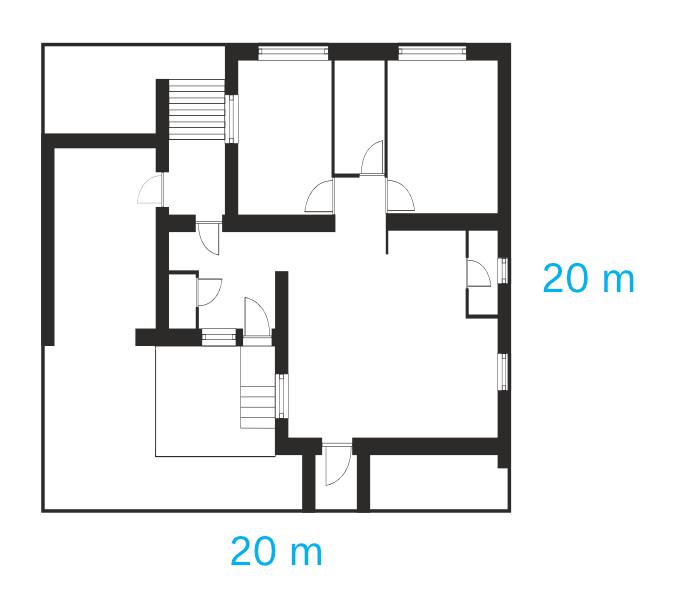
Affinity Designer consente di impostare una scala di disegno su qualsiasi nuovo documento o documento aperto senza scala; viene inoltre rispettata la scala di disegno dei documenti DWG/DXF importati basati su CAD. Questo significa che le dimensioni della pagina, la lettura degli oggetti (alla creazione/ridimensionamento/spostamento), le misure, le guide, le griglie e i righelli mostreranno tutti valori in scala del "mondo reale" per impostazione predefinita.
Per i documenti con tavole da disegno, è possibile applicare una scala di disegno indipendente a qualsiasi tavola da disegno selezionata.
Le impostazioni Scala vengono salvate con il documento; di conseguenza il caricamento di diversi disegni (e il passaggio tra tavole da disegno differenti) può cambiare la scala e le unità di lavoro del documento.
Quando si importano documenti CAD, l’impostazione Applica una scala di disegno permette di adottare la scala di disegno del file CAD originale, se impostata.
Quando si imposta un fattore di scala, si imposta un rapporto tra il documento di base (non scalato) e il documento scalato. Ad esempio, 1:10 significa che le misure del documento verranno scalate x10 nelle unità del documento attualmente impostate, quindi una misura di 1 cm verrà visualizzata come 10 cm dopo il ridimensionamento.
| Esempio | Impostazione | Risultato in scala |
|---|---|---|
| Piani della stanza | In scala (centimetri) 1 : 20 | 1 cm restituisce 20 cm (0,2 m) |
| Planimetria, altezza e sezioni | In scala (centimetri) 1 : 100 | 1 cm restituisce 100 cm (1 m) |
| Planimetrie | In scala (centimetri) 1 : 200 | 1 cm restituisce 200 cm (2 m) |
| Prototipi di modelli di ingegneria | In scala (metro) 1 : 5 | 1 m restituisce 5 metri |
| Modelli artigianali | In scala (pollici) 1 : 72 | 1 pollice restituisce 72 pollici (6 piedi) |
| Cartografia (mappe su piccola scala) | In scala (pollici) 1” : 1 mi | 1 pollice restituisce 1 miglio |
| Cartografia (mappe su media scala) | In scala (centimetri) 1 cm : 1 km | 1 cm restituisce 1 chilometro |
| Microchip di computer | In scala (millimetri) 1 : 0.025 | 1 mm restituisce 25 micron |
| Microscopia scientifica | In scala (millimetri) 1 : 0.001 | 1 mm restituisce 1 micron |
Anziché scegliere un fattore di scala prestabilito, è possibile basare la scala su una distanza nota, ad esempio un edificio che si sa che deve essere lungo 100 metri. Così facendo, il fattore di scala verrà calcolato automaticamente misurando la lunghezza dell’oggetto disegnato (per esempio, un rettangolo) che rappresenta l’edificio e impostando quella distanza in base alla misura conosciuta. Questa misura sarà riportata come 100 metri.
È possibile usare lo strumento Misurazione insieme ai disegni in scala per le misure sulla pagina, che presentano automaticamente le misure del mondo reale mentre si spostano gli oggetti.